営業組織では、製品パンフレットや仕様書、価格表、セールストークなど、製品や販売に関連するドキュメントを SharePoint に保管することが一般的です。 Copilot は、営業担当者が SharePoint の推奨コンテンツや回答、営業ドキュメントの要約を求めた際に、特定の SharePoint の場所を検索するように構成できます。 特定の SharePoint フォルダを使用するように Copilot を構成しない場合は、ユーザーがアクセスできるすべての SharePoint フォルダが検索されます。
Copilot が返す結果は、ユーザーが SharePoint で付与されている権限に基づいています。 ユーザーが SharePoint フォルダにアクセスできない場合、Copilot はその場所の結果を表示しません。
[前提条件]
SharePoint Online ライセンスが必要です。
Copilot が使用するように構成する SharePoint フォルダのパスの URL をコピーします。 SharePoint でフォルダを開き、情報アイコンを選択して、次の画像のように パスの URL をコピーします。
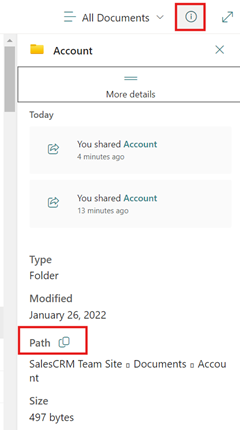
SharePoint フォルダを構成する
営業ハブ アプリで、ページの左下隅にある領域の変更に移動し、アプリの設定を選択します。
全般設定 で Copilot を選択します。
ナレッジ ソースを選択します。
+ SharePoint の場所を構成するを選択します。
SharePoint の場所の構成ダイアログで、フォルダを識別する名前を入力し、SharePointURL フィールドにフォルダの URL を貼り付け、さらに追加 を選択してフォルダを追加します。
完了後は、変更を保存します。